Permitir que os usuários do Skype for Business adicionem contatos do Skype
Importante
Skype for Business Online operado pela 21Vianet na China será desativado em 1º de outubro de 2023. Se você ainda não tiver atualizado seus usuários do Skype for Business Online, eles serão agendados automaticamente para uma atualização assistida. Se você quiser atualizar sua organização para o Teams por conta própria, recomendamos que você comece a planejar seu caminho de atualização hoje. Lembre-se de que uma atualização bem-sucedida alinha a preparação técnica e do usuário, portanto, aproveite nossas diretrizes de atualização à medida que você navega até o Teams.
Skype for Business Online, excluindo o serviço operado pela 21Vianet na China, foi desativado em 31 de julho de 2021.
Com o Skype for Business, os usuários podem pesquisar todos os usuários do Skype (o aplicativo gratuito!) e enviar mensagens instantâneas para eles. Este artigo explica o que você precisa fazer para adicionar contatos do Skype.
Você deve ter permissões de administrador no Microsoft 365 ou Office 365 para fazer isso.
 Usando o centro de administração Skype for Business
Usando o centro de administração Skype for Business
Entre com sua conta de administrador do Microsoft 365 ou Office 365 em https://portal.office.com/adminportal/home.
No centro de administração, vá para Administração Centers>Skype for Business.
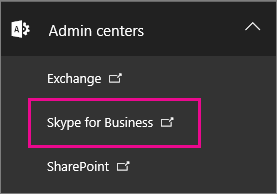
No Centro de administração Skype for Business, escolha Organização>Comunicações externas.
Por padrão, seus usuários podem se comunicar com todas as outras pessoas do mundo que usam Skype for Business (supondo que seu firewall tenha sido configurado para permitir isso).
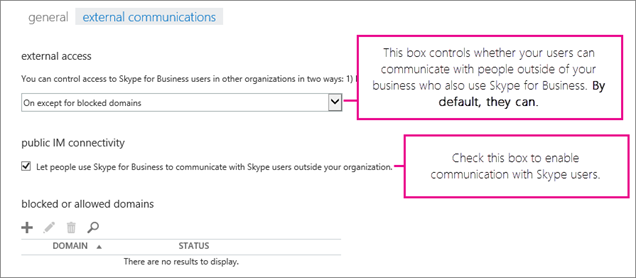
Se você quer que seus usuários conversem com os usuários do Skype, MAS não quer que eles conversem com usuários que usam o Skype for Business, escolha Ativado somente para os domínios permitidos. Quando você habilita o contato com os usuários do Skype, o skype.com é adicionado automaticamente como um domínio permitido nos bastidores.
Se quiser permitir contato de todas as outras empesas do mundo que usam o Skype for Business, exceto algumas, escolha Ativado exceto para domínios bloqueados, e escolha + para adicionar aqueles domínios. Qualquer usuário poderá contatar você, exceto os domínios bloqueados. (Algumas empresas podem escolher essa opção, por exemplo, se estiverem em litígio e precisarem assegurar-se de que não haja contato com as outras empresas.)
Escolha Permita que as pessoas usem o Skype for Business para se comunicar com usuários do Skype fora de sua organização.
Se você estiver usando o Windows Firewall, o Skype for Business abrirá as portas necessárias automaticamente.
Se sua organização usar outra solução para restringir a conexão de computadores em sua rede à Internet, verifique se os computadores cliente podem acessar todos os endereços IP e URLs para conectividade do Skype e Pesquisa do Skype Directory. Isso pode exigir a adição desses computadores à lista de permissões de saída da sua configuração de infraestrutura de proxy ou firewall.
AGUARDE 24 HORAS PARA FAZER O TESTE. Em qualquer momento que você alterar as configurações das comunicações externas, poderá levar até 24 horas para as alterações serem efetivadas em todos os data centers.
Mostre aos usuários como pesquisar e adicionar contatos do Skype à sua lista de contatos do Skype for Business. Oriente-os a usar a opção Procurar por pessoas no Skype for Business.
Testar e solucionar problemas
Para testar sua configuração, você precisa de um contato no Skype que não seja protegido pelo firewall da empresa. Eles podem entrar no Skype usando uma conta do Gmail, do Outlook.com ou outro tipo de conta de email.
Depois de alterar as configurações de suas comunicações externas, AGUARDE ATÉ 24 HORAS ANTES DE TESTAR.
Saia do Skype for Business e entre novamente, assim você verá a opção para pesquisar o Diretório do Skype.
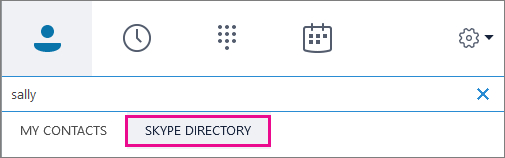
No Skype for Business, pesquise seu contato no Skype e envie uma solicitação para chat.
Se receber uma mensagem de que o envio não foi possível devido à política da empresa, verifique novamente as configurações do firewall.
Outra maneira de testar se o problema é o firewall é usar o wifi de um lugar que não tenha firewall, como uma cafeteria, e usar o Skype for Business para enviar uma solicitação ao contato do Skype para chat.
Se você enviou uma solicitação ao seu contado do Skype e ele nunca a recebeu, peça que ele envie uma solicitação de chat para você. Se o problema for estabelecimento de conexão entre o Skype e o Skype for Business, isso geralmente resolve o problema.
Agora, se a mensagem for enviada da cafeteria, mas não de seu trabalho, então você saberá que o problema é o firewall.
O que você pode ou não fazer
Skype for Businessno Mac não tem a capacidade de pesquisar e comunicar-se com contatos do Skype.
Quando a pesquisa de diretório está habilitada, você pode procurar e encontrar usuários do Skype e do Skype for Business. Se, por algum motivo, não for possível encontrá-los pesquisando no diretório, você poderá enviar uma solicitação de contato para que eles entrem no Skype e a aceitem. Assim, você poderá enviar mensagens instantâneas a eles.
Não é possível permitir a conectividade de mensagens instantâneas com outros provedores de mensagens instantâneas, como o Google ou Facebook. Você não pode usar o Skype for Business para enviar mensagens de texto de celular.
Não é possível gravar chamadas de áudio ou vídeo entre um contato do Skype e um contato do Skype for Business.
Quais recursos estão disponíveis ao adicionar contatos do Skype?
Os contatos do Skype que entraram usando uma conta da Microsoft (antigo Windows Live ID) têm disponíveis alguns, mas não todos os recursos ao conversar com usuários do Skype for Business.
| Disponível para os contatos do Skype | Não disponível para os contatos do Skype |
|---|---|
| Conversas com vídeo Troca de mensagens instantâneas de pessoa para pessoa Presença |
Mensagens instantâneas de vários participantes Conversas de áudio ou com vídeo com três ou mais pessoas Compartilhamento de área de trabalho e de programa |
Ponta
 Novo para Office 365?
Novo para Office 365?
Descubra cursos de vídeo gratuitos para Administradores do Office 365 e profissionais de TI, disponibilizados pelo LinkedIn Learning.
Tópicos relacionados
Permitir que os usuários entrem em contato com usuários externos do Skype for Business